Recentemente, ao fazer login no Windows 10, você se deparou com uma situação bastante desagradável: os ícones da área de trabalho desapareceram repentinamente e não mostram sinais de reaparecer, mesmo após a reinicialização do computador. Eu sei, você está brincando com a ideia de pegar o telefone e pedir para seu amigo geek consertar isso para você, mas prefere fazer você mesmo.
Bem, fico feliz em anunciar que seu desejo foi realizado, porque você está no lugar certo, em um momento que não poderia ser melhor: nas linhas a seguir, de fato, explico como restaurar ícones da área de trabalho windows 10 usando todas as ferramentas incluídas no famoso sistema operacional da Microsoft. Não se preocupe, você não precisa fazer nenhuma alteração específica ou desvendar comandos manuais complexos: os métodos ilustrados são muito simples e perfeitamente ao alcance de quem, como você, conhece muito pouco sobre tecnologia!
Índice
- Ative a exibição de ícones na área de trabalho
- Restaurar ícones da área de trabalho
- Sair do modo tablet
- Outras soluções úteis
Ative a exibição de ícones na área de trabalho
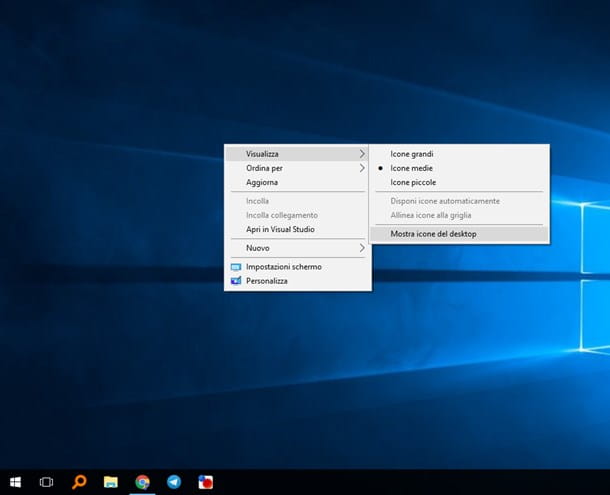
Você pode nunca ter percebido, mas o Windows possui um recurso embutido para inibir a exibição de ícones na área de trabalho que é extremamente simples de usar! Portanto, antes de avançar e contar com soluções um pouco mais complexas, aconselho verificar se esse recurso não foi habilitado, talvez por engano.
Como? Muito simples: primeiro, traga-se área de trabalho com do Windows 10, então faça clique em destruir com o mouse em um ponto vazio do mesmo para acessar o menu de contexto relacionado e passar o mouse sobre o item Imagem.
Preste bastante atenção na parte inferior do segundo menu que se apresenta na tela e identifique o item Mostre ícones da área de trabalho: Se não houver uma marca de seleção ao lado, significa que os ícones da área de trabalho foram ocultados dessa forma.
Se este for o seu caso, basta clicar no item mencionado para reativar a exibição dos ícones: se você não obtiver imediatamente o resultado desejado, tente pressionar o botão F5 do teclado, ou para chamar novamente menu de contexto da área de trabalho e, a partir daí, selecione a entrada Atualizar. Mais fácil falar do que fazer, não acha?
Restaurar ícones da área de trabalho
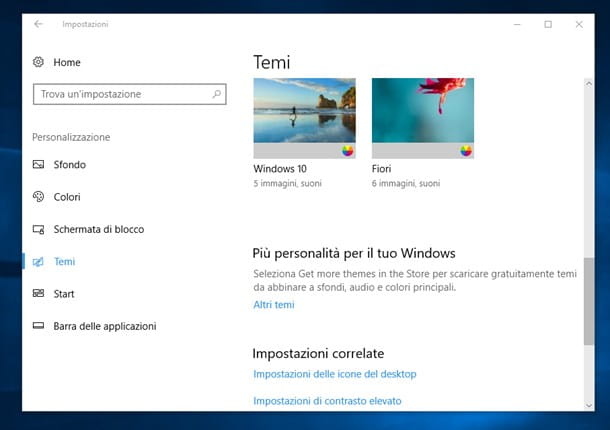
Ultimamente você notou o desaparecimento de ícones relacionados a Lixeira, qual pc ou para alguns de seus programas favoritos e você simplesmente não sabe como restaurá-los? Esta é precisamente a seção do tutorial onde você pode encontrar a solução para o seu problema.
Para reativar a exibição dos chamados ícones do sistema (Rede, pasta do usuário, Este PC, etc.) na área de trabalho, primeiro faça clique em destruir em um local vazio do último e selecione o item Personalizar no menu de contexto proposto. Alternativamente, você pode obter o mesmo resultado clicando no botão Início (o botão em forma de bandeira no canto inferior esquerdo da tela), depois no botão (Ie localizado no lado esquerdo do menu que se abre e, posteriormente, no item ou ícone Personalização.
Neste ponto, clique no item Temas localizado à esquerda, role a janela até chegar ao item Configurações de ícone da área de trabalho e clique nele. Feito isso, marque as caixas relacionadas aos ícones que deseja exibir (Computador, Lixeira, Arquivos do usuário, Painel de controle e Network), clique nos botões Aplicar e OK e as alterações serão aplicadas instantaneamente.
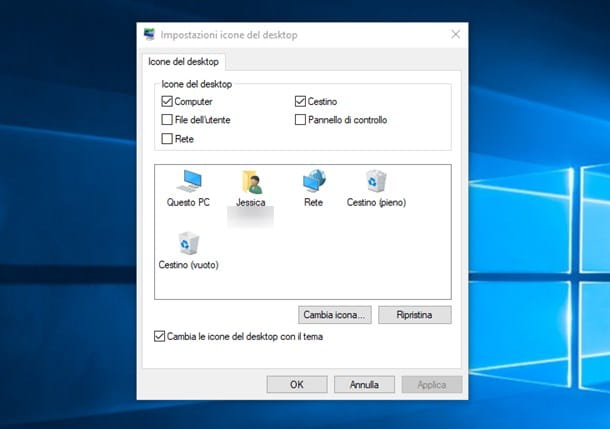
Se você deseja adicionar (ou restaurar) os ícones dos programas que usa com mais frequência à sua área de trabalho, faça o seguinte: abra o menu Início ou de tela inicial do Windows 10, identifique o aplicativo para o qual pretende criar um novo atalho (talvez seja necessário acessar a pasta em que ele está contido), depois "agarre" seu ícone com o mouse e arraste em um local vazio na área de trabalho.
Sair do modo tablet
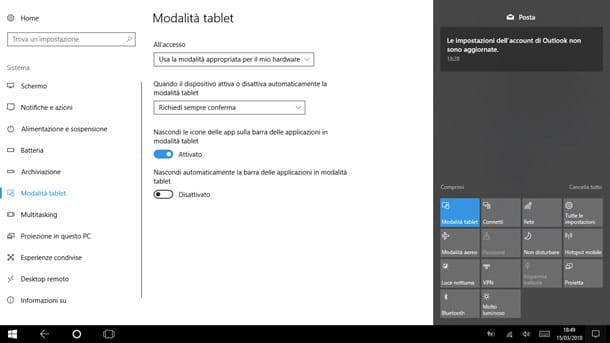
Outra possível causa do desaparecimento dos ícones da área de trabalho do Windows 10 é a ativação do modo tablet: em termos simples, é uma interface do Windows 10 adaptada para uso com dispositivos de tela sensível ao toque, que não inclui a área de trabalho clássica, mas uma série de botões grandes colocados em uma tela inicial totalmente expandida, conhecida pelo nome de tela inicial.
Acabei de descrever a situação em que você está? Não se preocupe, desabilitar o modo tablet do Windows 10 é muito simples: primeiro, acesse a área de notificação clicando no ícone em forma de cômico colocado no canto inferior direito da tela (ao lado do relógio do sistema, só para ficar claro), depois aperta o botão Modo tablet colocado na parte inferior para restaurar a área de trabalho e seus ícones.
Se você quiser impedir que seu dispositivo ative o modo tablet sozinho (por exemplo, quando você desconectar a parte do tablet do teclado), acesse o menu Iniciar/Ecrã inicial, pressione o botão pulsante (Ie residente à esquerda, selecione o botão Instantâneo do painel proposto, então a voz Modo tablet (você pode encontrá-lo na parte esquerda da janela, se estiver maximizado) e defina a opção primeiro Use o modo desktop no menu suspenso Ao acessar e depois a opção Não peça confirmação e não altere os modos no menu suspenso Quando meu dispositivo ativa ou desativa o modo tablet automaticamente.
Outras soluções úteis
Nenhuma das soluções acima funcionou? Os ícones da sua área de trabalho não desapareceram, mas foram exibidos incorretamente, talvez com ícones borrados ou, pior ainda, na forma de um lençol branco? Então o problema pode estar em outro lugar: a seguir, mostrarei uma série de soluções que, muito provavelmente, podem restaurar a exibição correta dos ícones na área de trabalho do seu PC.
A única recomendação que tenho para você, antes de começar, é proceder por tentativa e erro e seguir os procedimentos na ordem exata em que estão listados.
Gere novamente o cache de ícones
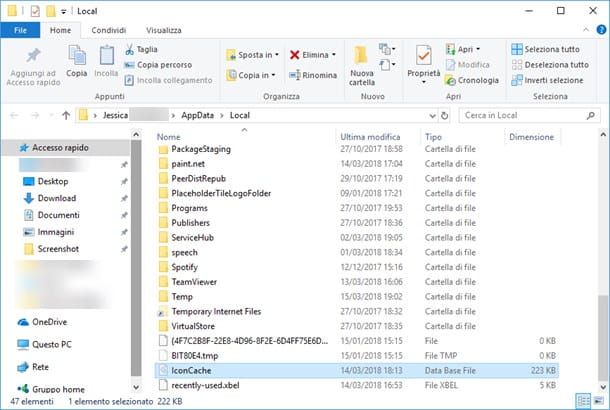
Para agilizar o carregamento das imagens vinculadas a cada ícone, o Windows 10 mantém uma pequena cópia de suas visualizações em um arquivo específico, denominado arquivo cache de ícones.
Pode acontecer que, com o tempo, o cache de ícones seja danificado de alguma forma, levando como consequência direta a uma distorção nos ícones ou à total falta deles: é neste último caso, em particular, que os símbolos são exibidos na área de trabalho na forma de lençóis brancos.
Para contornar esse problema, você pode regenerar o cache de ícones intervindo da seguinte forma: abrir uma janela de File Explorer clicando no ícone da pasta amarela localizado na barra inferior do Windows, clique no item Imagem colocado na parte superior e, em seguida, no botão Opções.
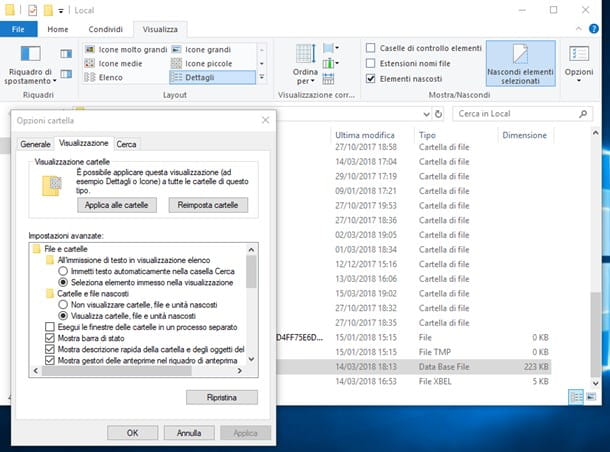
Neste ponto, clique na guia vendo na nova janela que aparece na tela, coloque a marca de seleção ao lado do item Visualize pastas, arquivos e unidades ocultas, retire-o da caixa Ocultar arquivos de sistema protegidos (recomendado)clique no seu botão Sim para confirmar a vontade de continuar e depois no botão OK.
Uma vez concluída esta operação, pressione a combinação de teclas Win + R, digite o comando %localappdata% no painel proposto, pressione a tecla Enviar teclado, identifica o arquivo IconCache o IconCache.db ed excluí-lo, depois disso reinicie seu computador: Os ícones devem ficar como novos de novo!
Redefinir arquivos do sistema
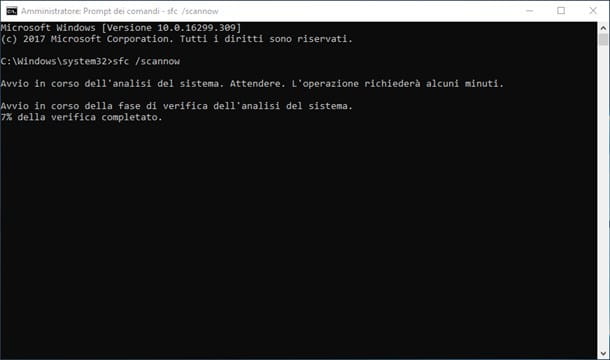
A solução anterior não teve o efeito desejado? Você pode fazer outra tentativa de "consertar ícones" por meio do utilitário sfc do Windows: se você nunca ouviu falar, sfc é um programa executável de linha de comando que permite analisar os arquivos necessários para o correto funcionamento do Windows e, se necessário, restaurá-los automaticamente.
Para continuar, abra o menu Iniciar/Ecrã inicial clicando no botão Iniciar localizado no canto inferior direito da tela, selecione a pasta Ferramentas do Windows, Eu clique em destruir no botão Prompt de comando, selecione a voz Mais> Executar como administrador no menu de contexto proposto e, em seguida, pressione o botão Sim.
Quando o prompt abrir, digite o comando nele SFC / scannow seguido de pressionar a tecla Enviar. Em seguida, aguarde a conclusão da verificação e correção, reinicie o computador e os ícones devem retornar à aparência original.
Volte para um ponto de restauração anterior
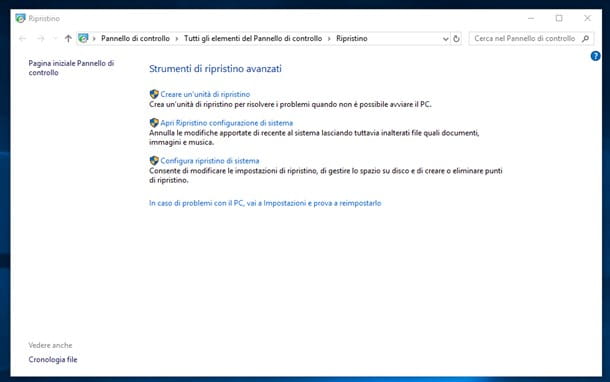
Você já tentou de tudo, absolutamente tudo que te expliquei acima, mas os ícones da sua área de trabalho simplesmente não querem voltar ao normal? Então, como último recurso, recomendo que você reverta seu computador para um estado anterior usando o Restauração do sistema Windows.
Este recurso do Windows, em particular, permite restaurar o sistema para uma data anterior: desta forma, todas as configurações e personalizações aplicadas após a data escolhida, bem como os novos programas instalados, serão perdidos. No entanto, os arquivos pessoais criados após a data de devolução do computador permanecerão intactos.
Para prosseguir e retornar o Windows 10 a um estado anterior, pressione Barra de pesquisa Cortana, digite a palavra dentro restauraçãoclique no seu botão Restauração e selecione o item Open System Restore residente na nova janela que se abre na área de trabalho.
Feito isso, clique no botão PRÓXIMA, coloque a marca de seleção ao lado do item Escolha um ponto de restauração diferente, clique no botão novamente PRÓXIMA, coloque a marca de seleção ao lado do item Mostrar mais pontos de restauração, em seguida, selecione o ponto de restauração criado na data imediatamente anterior à ocorrência do seu problema com os ícones da lista proposta. Se desejar, você pode saber com antecedência os programas que podem parar de funcionar pressionando o botão Procure programas afetados.
Se este procedimento também não for bem-sucedido Restaurar ícones da área de trabalho do Windows 10, então você pode precisar de uma solução ainda mais drástica, que pode ser o hard reset do PC. Desta forma, você terá a possibilidade de restaurar o sistema operacional ao seu estado inicial, exatamente como se tivesse acabado de instalá-lo, com a possibilidade de manter intactos seus arquivos pessoais: não se preocupe, é um procedimento muito simples, que expliquei especificamente em meu guia sobre como redefinir o Windows 10.
Antes de prosseguir, esteja ciente de que a aplicação do procedimento que acabamos de mencionar envolve a perda total de todas as configurações, programas e drivers instalados em seu computador.


























